Door Supriya Prabh
Badges in taakbalk-apps in Windows OS is een van de handigste dingen die Microsoft heeft geïntroduceerd. Met taakbalkbadges kunnen gebruikers meldingen ontvangen over de wijzigingen die in de app zijn doorgevoerd, zoals meldingen of iets als code die is voltooid, enz. Maar sommige Windows-gebruikers houden er niet van om de taakbalk-badges op hun systeem te tonen. Om de taakbalkbadges in of uit te schakelen, helpt dit bericht u hoe u dit moet doen.
Badges weergeven in taakbalk-apps in Windows 11/10. in- of uitschakelen
Stap 1: Klik met de rechtermuisknop ergens op de lege taakbalk.
Stap 2: Selecteer vervolgens Taakbalkinstellingen vanuit het contextmenu zoals weergegeven in de onderstaande schermafbeelding.

Stap 3: Scroll naar beneden op de taakbalkpagina en klik op Taakbalkgedrag onderaan de pagina.

Stap 4: Controleer de Badges weergeven op taakbalk-apps selectievakje als u de badges in taakbalk-apps wilt inschakelen, zoals hieronder wordt weergegeven.

Stap 5: Als u de badges in taakbalk-apps wilt verbergen, schakelt u het vinkje uit
Badges weergeven op taakbalk-apps selectievakje zoals hieronder weergegeven.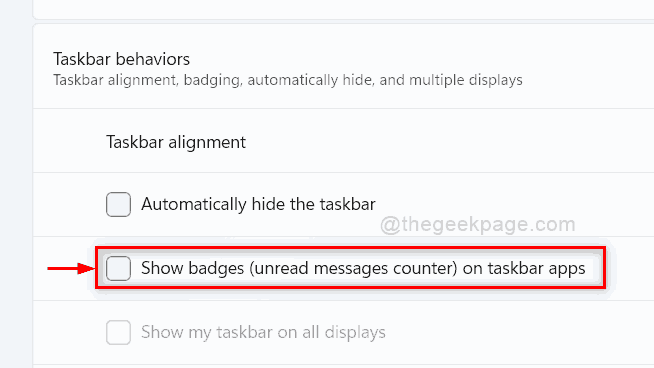
Stap 6: Sluit het venster Instellingen nadat u de wijzigingen hebt aangebracht.
Dat is alles jongens!
Ik hoop dat dit bericht informatief was.
Laat ons hieronder opmerkingen achter.
Bedankt voor het lezen.


